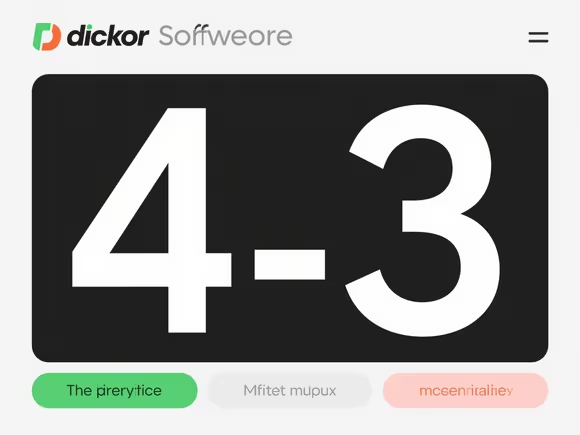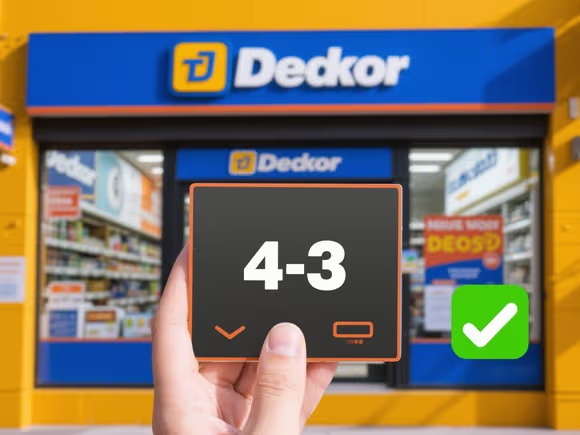
一、常规卸载:通过系统功能删除
- Windows 10/11 控制面板卸载
- 按下
Win+X组合键,选择 "程序和功能"(或在搜索栏输入 "应用和功能")。 - 在列表中找到目标软件(如联想应用商店、驱动精灵等),右键点击选择 "卸载",按提示完成操作。
- 注意:部分预装软件可能需要通过厂商提供的卸载工具(如联想电脑管家)才能彻底移除。
- 按下
- 安全模式卸载
- 若软件因进程占用无法卸载,可重启进入 安全模式(开机时长按
Shift键并选择 "疑难解答" → "高级选项" → "启动设置" → "重启")。 - 进入安全模式后,重复上述控制面板卸载步骤。
- 若软件因进程占用无法卸载,可重启进入 安全模式(开机时长按
二、深度清理:第三方工具彻底移除残留
- Revo Uninstaller(推荐)
- 下载安装后,在主界面选中目标软件,点击 "卸载",完成原生卸载流程后,选择 "深度扫描"。
- 工具会自动检测残留的注册表项和文件,勾选后点击 "删除",确保无残留。
- 适用场景:顽固软件、卸载后仍提示错误的程序。
- IObit Uninstaller
- 支持 "强制卸载" 模式,可删除无法正常卸载的软件。
- 卸载后自动扫描残留文件和注册表项,一键清理。
- 附加功能:批量卸载、浏览器插件管理。
- Malwarebytes(针对恶意软件)
- 若软件为广告插件或恶意程序,运行 "快速扫描" 或 "全盘扫描",检测到威胁后点击 "隔离" 并重启电脑。
- 注意:部分感染可能需要进入安全模式或重装系统。
三、手动清理:进阶用户操作
- 删除残留文件
- 打开 "此电脑" → "C 盘" → "Program Files" 或 "Program Files (x86)",找到软件安装目录并删除。
- 按
Win+R输入%appdata%,删除与软件相关的配置文件夹(如Dism++的配置文件)。
- 清理注册表
- 按
Win+R输入regedit打开注册表编辑器,备份当前注册表后,搜索软件名称(如Driver Booster)。 - 右键删除所有相关项(注意:误删可能导致系统问题,建议使用第三方工具替代)。
- 按
- 命令提示符(管理员权限)
- 输入
wmic product where name="软件名称" call uninstall强制卸载(需替换软件名称)。 - 或使用
del /s /q "软件路径"直接删除文件(如del /s /q C:\Program Files\XXX)。
- 输入
四、特殊场景处理
- 预装软件卸载
- 部分厂商预装软件(如联想应用商店)需通过特定工具卸载:
- 安装 联想电脑管家,在 "软件管理" → "卸载" 中找到目标程序。
- 或使用 360 软件管家 等工具强制卸载。
- 部分厂商预装软件(如联想应用商店)需通过特定工具卸载:
- 浏览器劫持修复
- 若软件修改了浏览器主页或搜索引擎,可使用 AdwCleaner 扫描并清除恶意插件:
- 下载运行后点击 "扫描",勾选检测到的广告软件和工具栏,点击 "清理" 并重启。
- 若软件修改了浏览器主页或搜索引擎,可使用 AdwCleaner 扫描并清除恶意插件:
五、注意事项
- 备份数据:卸载前建议创建 系统还原点(控制面板 → 系统 → 系统保护),或备份重要文件。
- 避免误删:手动操作注册表和系统文件时需谨慎,不确定的文件可先移至回收站。
- 安全软件冲突:若卸载工具被杀毒软件拦截,可临时关闭防护或添加信任。
通过以上方法,可有效删除电脑店软件并清理残留。若问题仍存在,建议联系软件厂商客服或专业技术人员。